Иногда требуется распечатать достаточно большой плакат или чертеж, сделать постер, фотографию, поле для настольной игры или карту при помощи обычного принтера. Мы предлагаем несколько простых способов, благодаря которым вы сможете легко разбить печать на части.
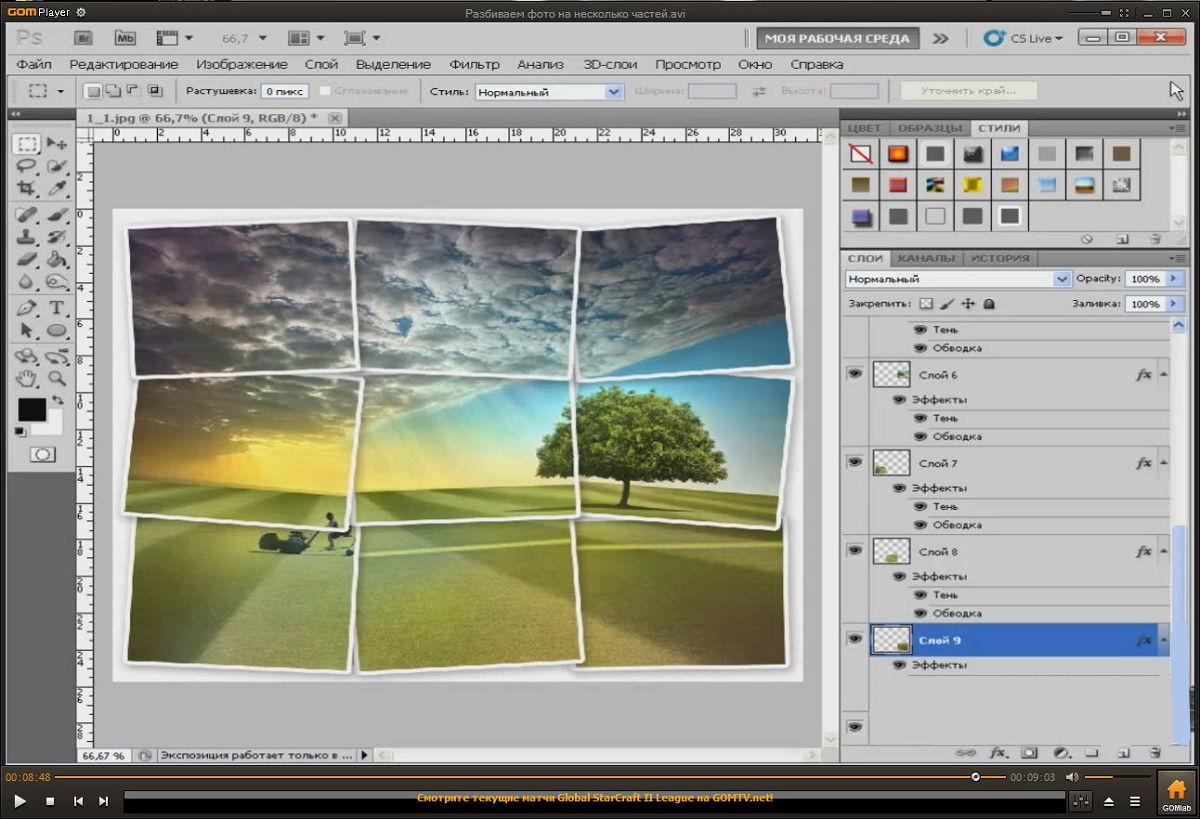
Способ №1: разбиваем печать на принтере
Чаще всего нужные настройки можно задать в меню печатающего устройства. Для этого нужно выполнить следующие действия:
- Откройте картинку или графический документ, который необходимо разбить на части, и нажмите в меню «Печать» или сочетание клавиш Ctrl+P.
- В появившемся окошке выберите «Свойства», затем закладку «Страница» — «Макет страницы». Здесь ставим галочку напротив опции «Печать плаката» или «Печать постера» и задаем количество листов, на которых нужно уместить изображение.
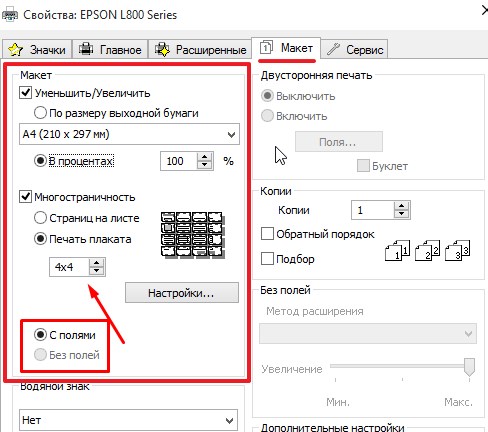
Как распечатать большую картинку на листах формата A4?
Этот способ не требует дополнительного ПО или приложений, однако подходит не для всех принтеров, поэтому предлагаем следующие варианты.
Способ №2: разбиваем печать с помощью Paint
Это стандартная программа ОС Windows, с помощью которой можно легко разбить любую картинку на несколько фрагментов.
- Откройте свой документ в Paint. Зайдите в меню «Файл», дальше «Печать» (или клавиши Ctrl+P). Выберите закладку «Параметры страницы».
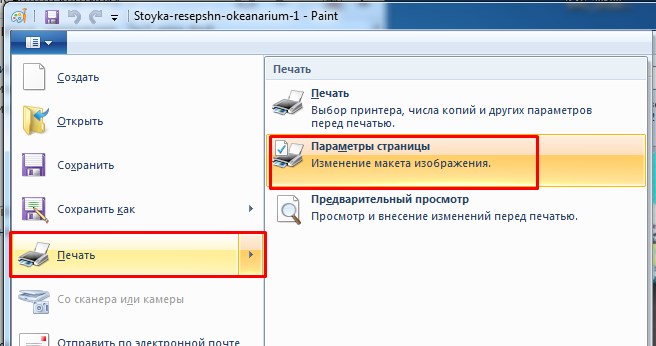
- Здесь указываем в разделе «Уместить» количество частей или страниц, а также задаем ориентацию листов, размеры полей, центрирование.
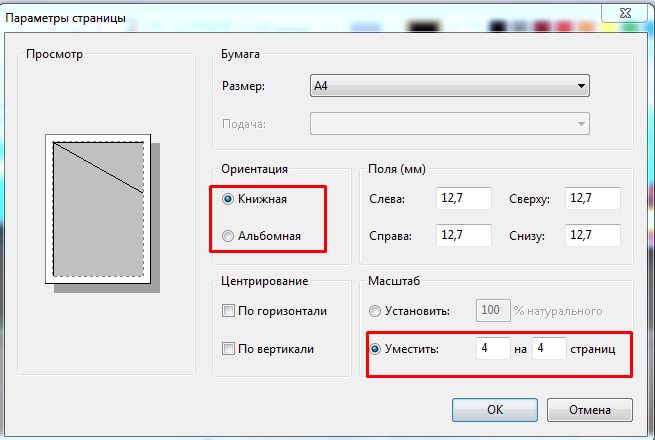
Чтобы проверить результат, воспользуйтесь функцией Предварительного просмотра. Если все устраивает, отправляйте документ на печать.
Способ №3: развиваем печать в Excel
Обычные электронные таблицы Excel тоже позволяют разбить изображение на нужное количество частей. Для этого необходимо создать новый документ Excel, вставить в него нужный Рисунок:
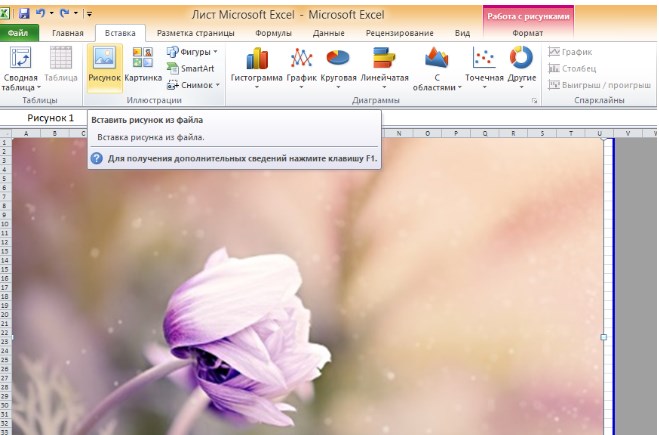
Затем перейдите в закладку «Вид» — «Разметка страницы». Здесь нужно растянуть рисунок по вертикали и горизонтали до тех размеров, которые необходимы. Для удобства сразу уменьшите масштаб в документе (в нижнем правом углу страницы передвиньте ползунок).
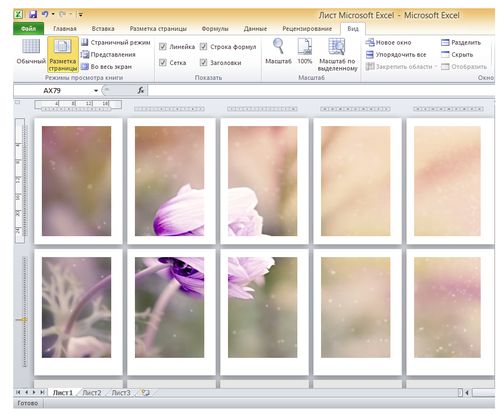
После того, как вы растяните картинку на нужное количество листов, вызывайте меню «Печать» и устанавливайте подходящие параметры: ориентацию страниц, размеры полей. Оценить результат поможет Предварительный просмотр.
Как распечатать большую картинку на нескольких листах. А4.
Статья о том, как разбить печать на части, написана при поддержке специалистов копировального центра Printside.ru
Источник: printside.ru
Как распечатать длинную картинку на нескольких листах

Вашему вниманию предлагается простой способ распечатать длинную картинку на нескольких листах. Печатаем в Windows. Для печати не понадобится установка каких-либо программ, используем Paint.
После распечатки можно при необходимости склеить вместе полученные страницы.
Открываем картинку в Paint.
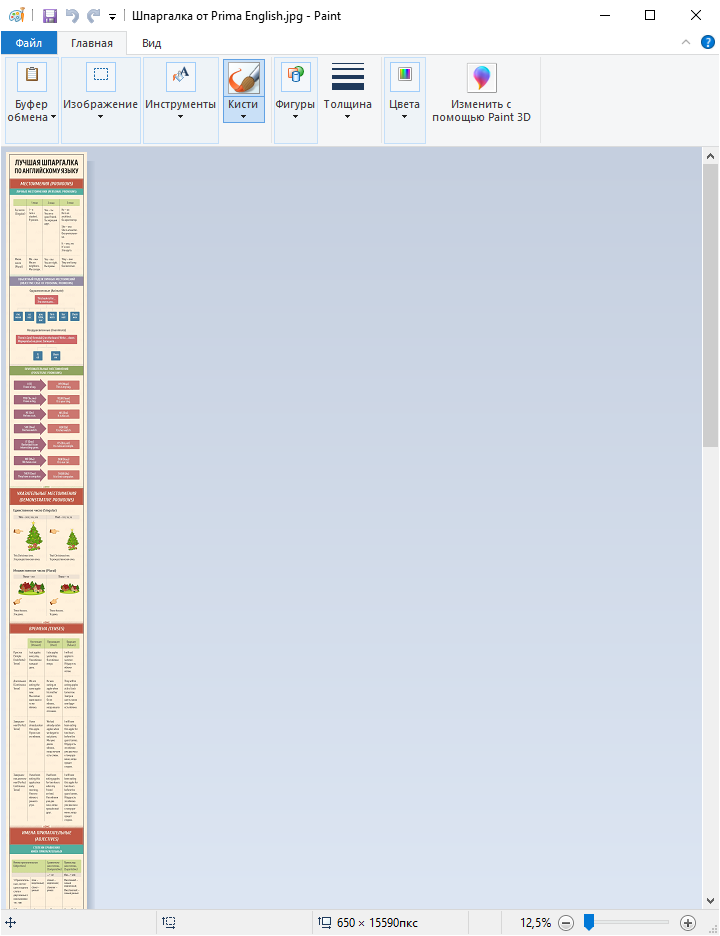
У меня длинная картинка, специально уменьшил масштаб. Выбираем в меню Файл > Печать > Параметры страницы.
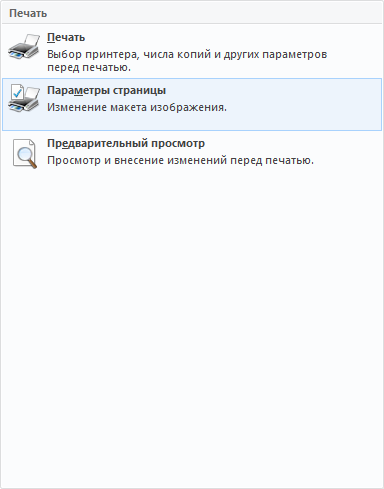
Выбираем нужную нам ориентацию: книжная или альбомная. Мне книжная нужна. Меняем масштаб на «Установить 100% натурального». Я ещё включаю центрирование по горизонтали. ОК
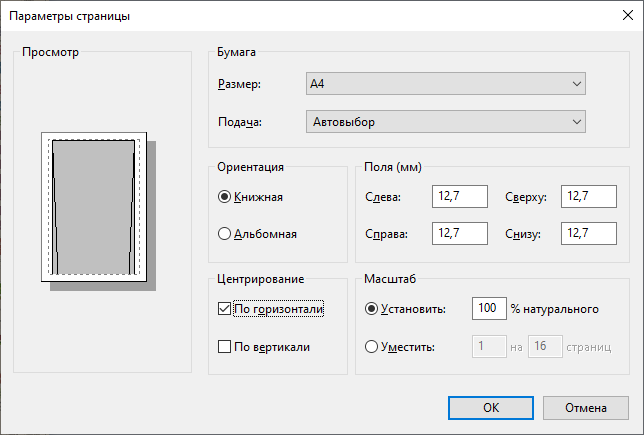
Выбираем в меню Файл > Печать > Предварительный просмотр.
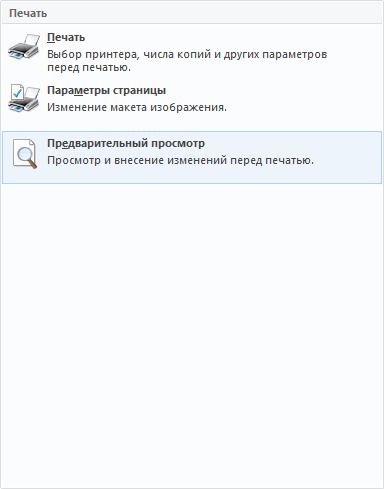
Видим, что картинка разбилась на страницы.
Источник: internet-lab.ru
Инструкция как распечатать картинку на нескольких листах А4
Распечатать коллаж или постер можно с помощью принтера от бреда Саnоn или НР. В большинстве случаев отсутствует необходимость даже в специализированном ПО.
О чём пойдет речь:
- Подготовка к процессу
- Печать картинки посредством Microsoft Word
- Применение программы Microsoft Excel
- Печать изображения через Paint
- Распечатка через Photoshop в режиме онлайн
- Настройка параметров принтера
- Использование специальных программ
Подготовка к процессу
Для начала нужно подготовить изображение. Его разрешение должно соответствовать намеченным целям, так как игнорирование данного показателя может привести к проблемам с четкостью рисунка. То есть, чем больше листов необходимо распечатать для создания требуемого изображения, тем выше требуемая четкость изображения.
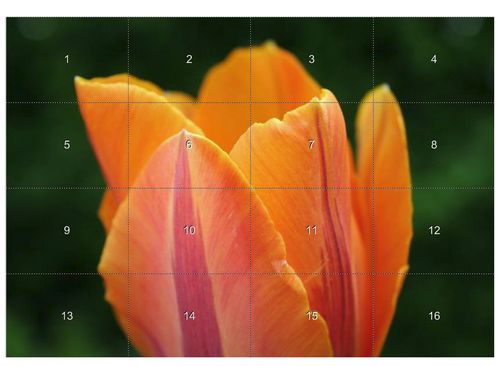
Далее выбирают печатающее устройство. Принтер Canon (НР) должен работать с листами, характеризующимися форматом А4, и иметь функцию, подразумевающую отсутствие полей. Последняя позволит с большим успехом и без лишних хлопот создать постер, календарь или фотоколлаж на нескольких листах в формате А4.
К каждому принтеру, вне зависимости от фирмы-производителя, прилагается инструкция по эксплуатации. Перед включением офисной техники в электрическую сеть, с ней следует обязательно ознакомиться, и использовать настройки, которые там прописаны, для печати в особом режиме. Результат будет положительным при использовании «Линий обрезки на полях». Таким образом перед тем, как распечатать каждую страницу ПК, ее разметают в автоматическом режиме. Это обеспечивает беспроблемное наложение готовых листов друг на друга и их соединения при помощи клея.
Печать картинки посредством Microsoft Word
Чтобы распечатать на нескольких листах А4 в Ворд необходимо сохранить нужное изображение в этой программе. Листы формата А4 кладут в лоток, предназначенный для них, и заходят в меню под названием «Файл». Там находят «Печать» и заполняют требуемые параметры, для просмотра выбранного режима открывают вкладку «Предварительный просмотр».
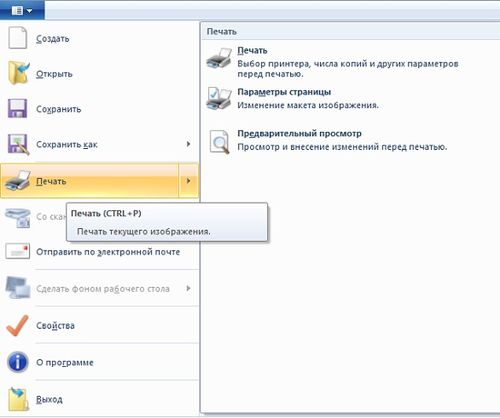
Печать картинки в Microsoft Word
При соответствии полученного изображения желаемому результату плакат или постер отправляют на печать через Ворд. Для окончательного оформления распечатанных частей понадобится клей и ножницы. Выбор неподходящих параметров проявится браком в готовом изделии. Тогда весь процесс придется начинать заново.
Задаются свойства следующих строк:
- размер листа (минимум четыре пазла);
- ориентация листа (альбомная или книжная);
«Линии обрезки на полях» делят на показатели, обозначающие край и место присоединения другого фрагмента. Более подробная разбивка картинки в Ворд возможна при использовании специализированных программ.
Далее необходимо распечатать рисунок, получившийся в Ворд, на нескольких листах формата А4.
Применение программы Microsoft Excel
Часто, чтобы распечатать на нескольких листах А4 на принтере какое-либо изображение, используют всем известный Microsoft Excel.
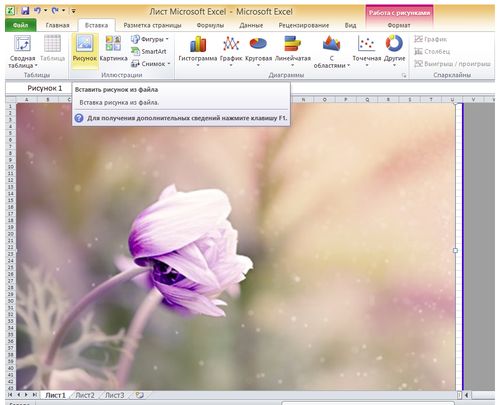
Печать плаката на листах в программе Microsoft Excel
Электронная таблица существенно облегчит процесс разбивки целой картины на составляющие ее части. Для этого необходимо:
- загрузить рисунок в офисную программу;
- зайти во вкладку под названием «Вид»;
- выбрать «Разметку страницы»;
- растянуть изображение по горизонтали и вертикали, оставив его границы далеко за границами маркера, при этом следует уменьшить масштаб;
- занять позицию, захватывающую требуемое количество страниц;
- распечатать картинку, не забыв про настройки (ориентацию и размер), их проверка осуществляется посредством такой функции, как «Предварительный просмотр».
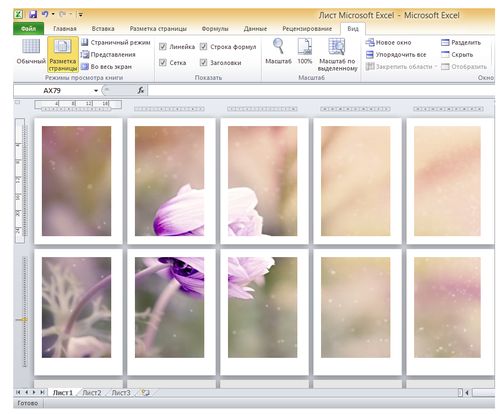
Печать изображения через Paint
Программа «Рaint» знакома даже начинающим пользователям персонального компьютера. Она считается обязательным элементом операционной системы Windows, поэтому имеется на каждом устройстве. Чтобы напечатать картинку на нескольких листах в формате А4 с помощью Paint следует:
- зайти в программу;
- открыть в ней нужное изображение;
- войти во вкладку «Файл» и последовательно выбрать «Печать» и «Параметры»;
- указать требуемые условия (книжную или альбомную ориентацию, количество листов в длину и ширину, центрирование и масштаб)
- подтвердить их, нажав «Уместить»;
- проверить правильность введенных параметров, зайдя в «Предварительный просмотр»;
- при отсутствии недостатков отправить постер или коллаж на печать.
Это очень быстрый способ получить картинку без проведения дополнительной настройки параметров в принтере или других программах.
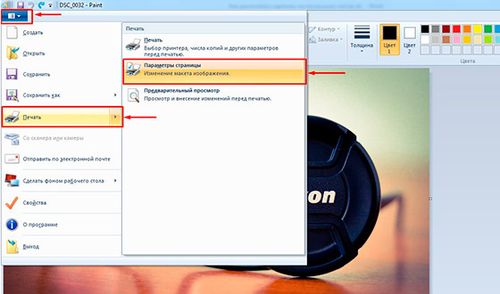
Распечатка картинки на нескольких листах А4 через Paint
Распечатка через Photoshop в режиме онлайн
Возможна печать картинки в фотошопе на нескольких листах А4. Как распечатать изображение при помощи фотошопа? Можно ли провести процедуру в режиме онлайн? Для начала следует удостовериться, что программа поддерживает формат картинки и находится в онлайне. Далее ее необходимо открыть и зайти в «File-Print». Здесь нужно осуществить настройку программы Photoshop, выбрав и подтвердив:
- Принтер НР (Саnon), на котором придется распечатывать «пазлы» для изображения через фотошоп.
- Число листов в формате А4.
- Способ разбивки страниц.
- Цветовые предпочтения.
- Ориентацию картинки (книжную или альбомную).
- Источник поступления расходного материала.
- Качество фотошопа.
Последним шагом является просмотр получившегося изображения в режиме онлайн и его распечатка на листах в формате А4 через фотошоп.
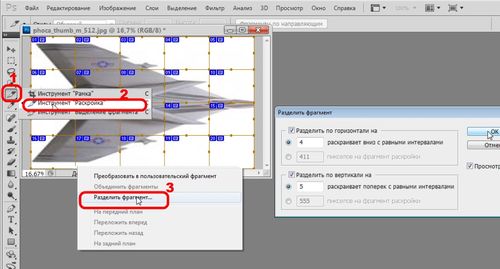
Распечатка через Photoshop
Настройка параметров принтера
Плоттеры не понадобятся в случае осуществления настроек в меню принтера. В данном случае необходимо выполнять следующие рекомендации:
- открыть картинку;
- выбрать функцию, подразумевающую его печать;
- зайти во вкладку «Свойства», далее нажать на строку под названием «Страница»;
- в пункте «Макет страницы» осуществить выбор графы «Печать постера»;
- подтвердить свое действие кликом по вкладке «Задать»;
- определиться с параметрами разбивки;
- отправить постер на печать.
Результат представлен на фото.
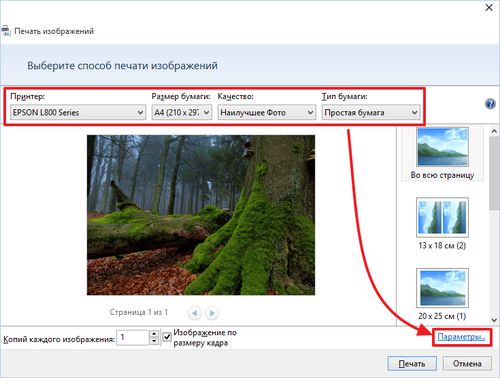
Задача параметров для печати
В данном случае могут возникнуть сложности с выбором между линиями отреза и метками перекрытия. По мнению специалистов, последние являются более приемлемым вариантом. К сожалению, не все принтеры обладают подобным функционалом.
Использование специальных программ
Профессиональные мастера чаще всего применяют программы, созданные специально для подобного оформления картинок для коллажей, плакатов и постеров. Соответствующие утилиты и драйвера имеют более гибкие настройки, позволяющие предусмотреть все возможные дефекты и нарушения, которые могут возникнуть на листах формата А4. К подобным разработкам можно отнести «Ace Poster», «Corel», «ABViewer», «The Rasterbator» и многие другие.

Автор статьи: Антон Золотов
Поделись полезной ссылкой:
Источник: printergid.ru